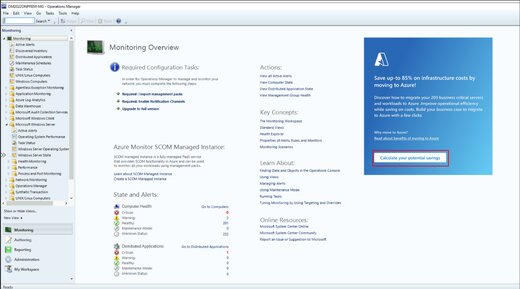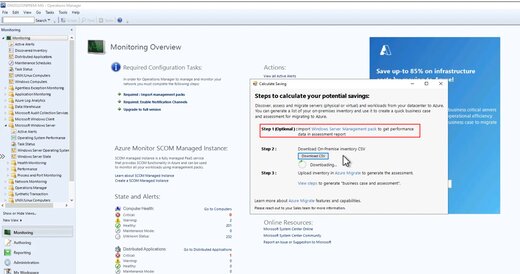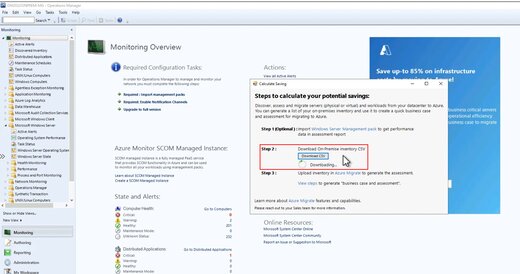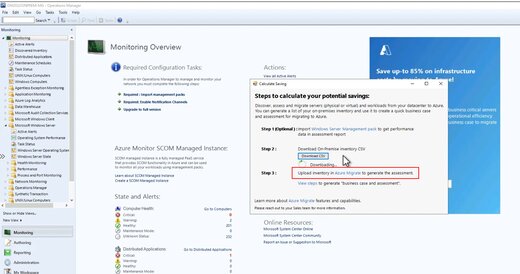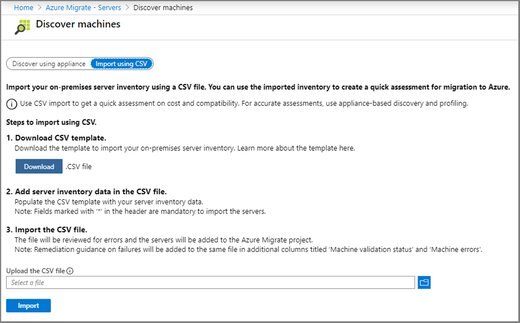Introducere (articolul poate să fie în limba engleză)
Clienții System Center sunt din ce în ce mai interesați să profite de avantajele tehnice și financiare ale calculului în cloud, care nu sunt posibile cu infrastructura IT locală. Dacă sunteți unul dintre acești clienți și vă întrebați cum să începeți călătoria migrării în cloud, Azure Migrate este o soluție foarte bună.
Cu noua caracteristică a Operations Manager, acum puteți genera un inventar complet al mediului local într-un mod fără dispozitive, care poate fi utilizat în Migrarea Azure pentru a evalua mașinile la scară. Această capacitate nouă vă permite să înțelegeți mai bine mediul local și să calculați economiile de cost ale infrastructurii din migrare și modernizare, printr-o analiză cuprinzătoare a cazurilor de afaceri. Analiza include o evaluare a economiilor de cost atât pentru migrare, cât și pentru modernizare. Toate computerele pe care le monitorizează Operations Manager vor fi incluse în inventarul generat.
Această caracteristică poate fi utilizată pentru a descoperi serverele Windows și serverele Linux care sunt monitorizate de managerii de operațiuni System Center.
Cerinţe preliminare
Pentru a aplica această remediere rapidă, trebuie să aveți instalată una dintre următoarele:
Instrucțiuni de instalare
Instrucțiuni pentru a aplica această remediere:
1. Opriți toate instanțele care rulează ale Consolei de operațiuni.
2. Navigați la <cale locală>\Microsoft System Center\Operations Manager\Console.
3. Faceți o copie backup a următoarelor fișiere:
a) Microsoft.Mom.UI.Wrappers.dll b) Microsoft.Mom.UI.Components.dll c) Microsoft.SystemCenter.Telemetry.EventData.dll
4. Înlocuiți fișierul din calea de mai sus cu fișierul cu același nume prezent în acest pachet cu auto-extragere (versiunea 10.22.10565.0).
5. Porniți Consola de operațiuni ca administrator.
6. Cerințe preliminare (opțional): Pentru a genera un raport de caz de firmă mai precis, se recomandă ca următorii MP să fie importați: a) Dacă aveți WS 2016 și peste volumul de lucru monitorizat: https://www.microsoft.com/en - us/download/details.aspx?id=54303 b) Dacă aveți WS 2012 sau sub volumul de lucru monitorizat: https://www.microsoft.com/en-us/download/confirmation.aspx?id=9296
7. Importați următorii MP de înlocuire dacă aveți unul dintre cei mai sus MP importați, în funcție de versiunea de Sarcini de lucru Windows monitorizată ca aplicabilă: a) AzMigrate.Discover.Override.WindowsServer.2012.mp b) AzMigrate.Discover.Override.WindowsServer.2016andAbove.mp
8. Navigați la panoul Administrare și verificați salvarea potențială cu Migrare Azure.
Instrucțiuni pas cu pas pentru generarea cazurilor de afaceri din Operations Manager
1. Navigați la fila Monitorizare de pe serverul Manager de operațiuni și selectați Vedeți economiile potențiale.
2. Asigurați-vă că aveți pachetul de gestionare windows server importat pentru a putea include datele relevante despre performanța inventarului ca parte a CSV care va fi generată. Deși acest lucru nu este obligatoriu, vă ajută să ajungeți la evaluări mai precise în Azure Migrate.
3. Selectați linkul de inventar on-prem de mai jos pentru a descărca detaliile de inventar on-prem în format CSV.
4. Selectați linkul de migrare Azure pentru a naviga la portalul de migrare Azure și a vă conecta cu detaliile abonamentului Dvs. Azure.
5. În Azure Migrate, configurați un nou proiect urmând pașii menționați aici.
6. Importați inventarul CSV urmând pașii de mai jos sau faceți clic aici pentru mai multe detalii.
un. În Obiectivele de migrare > Servere > Migrare Azure: Descoperire și evaluare, selectați Descoperire.
b. În Descoperiți computere, selectați Importați utilizând CSV.
c. Încărcați fișierul .csv și selectați Import.
7. Asta e tot. Sunteți gata să construiți un caz de afaceri rapid sau să rulați o evaluare pentru migrarea la Azure. Începeți acum călătoria de migrare Azure!